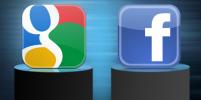Apple, Safari tarayıcısını yeniledi iOS 1520 Eylül'de yayınlandı. Yeni mobil tarayıcı sürümünün en tartışmalı yeni özelliklerinden biri, artık ekranın alt kısmında yer alan ve web sayfalarına göz attığınızda görünen bir sekme/adres çubuğudur. Alt çubuk varsayılan düzen olsa da, iOS 15'in son sürümü, isterseniz onu ekranın üst kısmına yeniden konumlandırmanıza olanak tanır. Adres çubuğunun nerede olduğuna bakılmaksızın sekmeleri yine aynı şekilde kullanacaksınız.
İçindekiler
- Yeni sekme çubuğu
- Sekme grupları oluşturma
- Sonuç olarak
Mobile Safari, mevcut MacOS 11'den (Big Sur) türetilen Safari Başlangıç Sayfası stilini benimsemiştir. Gezinmeyi daha kusursuz hale getirmek için tüm Apple aygıtlarınızdan erişilebilen sekme grupları oluşturursunuz deneyim. Yeni iOS 15 Safari, önceki sürüme göre çok daha fazla işlevselliğe sahip, cihazlar arasında daha da fazla bağlantı sağlıyor, gezinmeye ayrılmış daha fazla ekran alanı sunuyor ve tarayıcı uzantılarını destekliyor. Aynı zamanda bir dizi iç içe geçmiş menüye dayanır ve alışmak biraz zaman alacaktır.
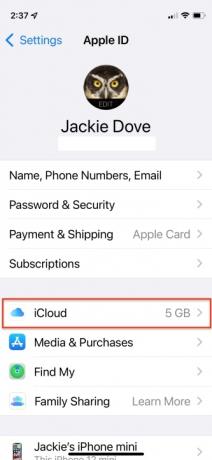
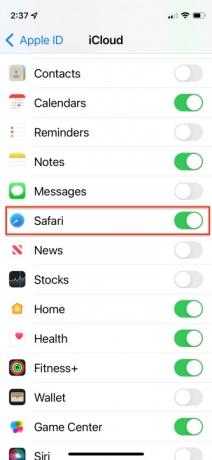
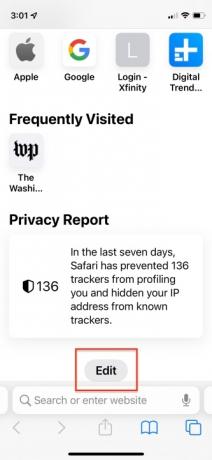
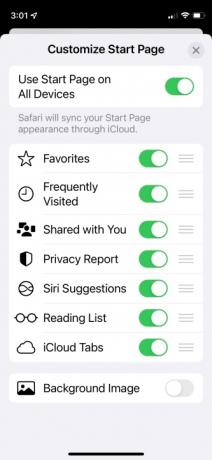




Mobile Safari’nin yeniden tasarlanan Başlangıç Sayfası, Yer İşaretlerinizi, Favorilerinizi, Sık Ziyaret Edilen sitelerinizi, Siri Önerilerinizi, iCloud Sekmelerinizi, Okuma Listenizi ve Gizlilik Raporunuzu görüntüleyebilir. Bunu görmek için öncelikle şuraya gitmeniz gerekecek: Ayarlar > Adınız > iCloud > Safari ve kontrolü şu şekilde değiştirin: Açık (yeşil konum). Düzenlemek düğmesi, Başlangıç Sayfanızda hangi öğelerin görüneceğini özelleştirmenize ve özel duvar kağıdı eklemenize veya Fotoğraflarınızdan başka bir arka plan kullanmanıza olanak tanır. Başlangıç Sayfasını iCloud'da eşzamanlarsanız tüm aygıtlarınızda aynı içerikle görünecektir. Cihazlar arası işlevselliğin tamamını elde etmek için ayrıca MacOS 12'ye (Monterey) sahip olmanız gerekir — hala beta aşamasında — bilgisayarınıza yüklü. Ancak bu örneğin türetildiği iOS 15 ve MacOS 11 Big Sur'un son sürümüyle yine de birçok şey yapabilirsiniz.
Önerilen Videolar
Yeni sekme çubuğu





Apple'ın uzun basış veya simge dokunuşuyla hızlandırılan birden fazla kontrolü birleştirdiği Başlangıç Sayfasının alt kısmında yeni bir sekme çubuğu bulunur. Sekme çubuğu URL'sine dokunmak onu ekranın ortasına doğru hareket ettirerek bir site aramanıza veya bir web adresi girmenize olanak tanır. Vurduğun zaman Gitmek, sayfa yüklenir ve sekme çubuğu ekranın alt kısmına yerleşerek sayfanın engelsiz bir şekilde görülmesini sağlar. Küçük ekranınızda sekme çubuğunun varlığı dikkatinizi dağıtıyorsa simge durumuna küçültmek için aşağı kaydırabilirsiniz. ancak yine de siz bir sayfayı aşağı kaydırdıkça otomatik olarak simge durumuna küçülür ve onu tekrar ortaya çıkarmak için yapmanız gereken tek şey musluk.

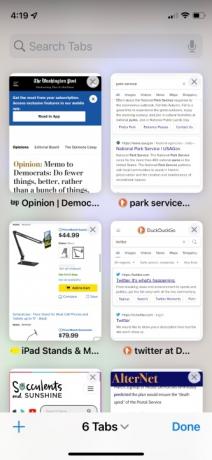

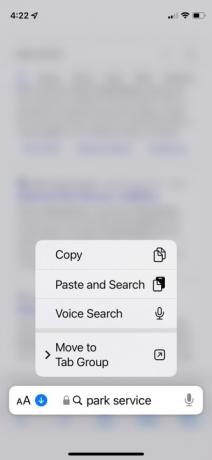
Sekme çubuğuna alıştığınızda onunla yapabileceğiniz daha birçok şey var. İlk olarak, sekme değiştirici arayüzüne erişmek için en sağ alttaki sekmeler simgesini kullanabilirsiniz. Buradan, açık sekmeler arasındaki çubuk boyunca sola veya sağa doğru kaydırma yaparak açık sekmeleriniz arasında geçiş yapabilirsiniz. Sekme çubuğuna uzun basıldığında aşağıdaki gibi seçeneklerin bulunduğu bir eylem menüsü açılır: Kopyala, Yapıştır ve Ara, Sesli Arama, Ve Sekme Gruplarına Taşı.

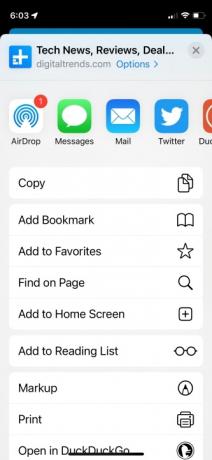
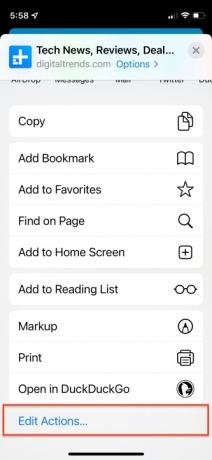
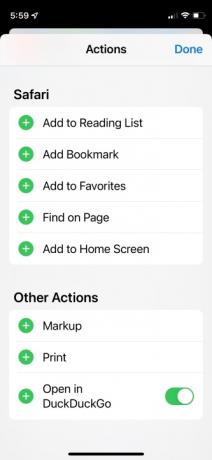
Paylaş simgesine dokunduğunuzda size paylaşım menüsü sunulur, ancak hemen altında aşağıdakiler gibi çok sayıda komut bulunur: Favorilere Ekle, Favorilere Ekle, Okuma Listesine Ekle, ve dahası. Eylemleri Düzenle sayfa menüsünün altındaki komut, kullanım kolaylığı için ekranın üst kısmında görmek istediğiniz kontrolleri yeniden düzenlemenizi sağlar.
Sekme grupları oluşturma
iOS 15'te sekmeleri bulmak kolaydır çünkü bunlar dikey olarak kayan küçük resim önizlemeleri olarak görünür. Sekme grupları, sekmeleri kaydetmenize ve bunları sınıflandırmalara, konulara ve kategorilere göre düzenlemenize olanak tanır; böylece sizi, belirli bir siteyi bulmak için birçok sekme arasında kaydırma zahmetinden kurtarır.


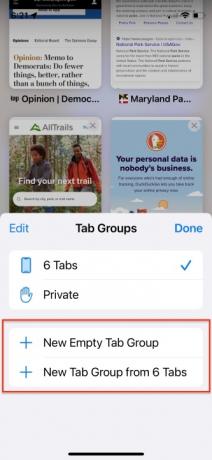
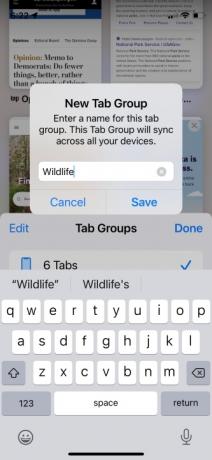
Mobil Safari'yi başlattıktan sonra Sekmeler simgesine dokunun. Ardından, yeni bir boş sekme grubu, açık durumdaki sekmelerin bulunduğu yeni bir grup veya özel bir sekme grubu oluşturmak üzere menüye erişmek için sekme çubuğundaki sekmeler okuna dokunun. Açık sekmelerinizin tümü zaten tek bir kategorideyse şunları da seçebilirsiniz: X Sekmelerden Yeni Sekme Grubu, Sekme grubuna bir ad verin ve TAMAM. Sekme grubu, sekmeli site içeriğinin oldukça karmaşık kavramsal yorumları olan adlandırma önerileri sunar. Zaten bir sekme grubunu adlandırdıysanız, bu menüde listelendiğini göreceksiniz ve bu sekme ile diğer mevcut sekmeler arasında geçiş yapmak için dokunabilirsiniz. Bağımsız açık sekmeler sayılarına göre listelenir. Sekme Değiştirici Çubuğundaki artı (+) simgesi yeni bir sekme açar. Dokunup basılı tutmak, yakın zamanda kapattığınız sekmeleri getirir.

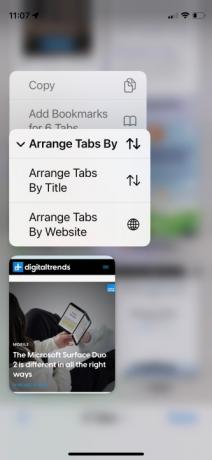

Sekme Değiştiricideki bir sekmeye uzun basıldığında aşağıdaki gibi ek komutlar sunulur: Diğer Sekmeleri Kapat, Sekme Grubuna Taşı, Sekmeleri Başlığa Göre Düzenleyin, Ve Sekmeleri Web Sitesine Göre Düzenleme. Ekranın altındaki sekme çubuğu, sekmelere baş parmağınızla erişmenizi sağlar. Kullanıcılar ayrıca sekmeler arasında geçiş yapabilir veya tablo görünümü için yukarı kaydırabilir. Tüm açık sekmelerinizi gördüğünüzde, hangisini başka bir gruba taşımak istediğinizi seçin ve bir menü görünene kadar uzun basın. Menüde şunu seçin: Sekme Grubuna Taşı ve oluşturduğunuz gruba dokunun.
Sonuç olarak
iOS 15 için Safari'deki yeni sekme arayüzü, iş ve eğlence amaçlı web sitelerine görsel olarak bağlanmanıza yardımcı olacak çok sayıda seçeneğe sahiptir. Biraz yoğunlaşabilir ve alışmak biraz zaman alabilir. Ancak yalnızca daha fazla esnekliğe sahip olmakla kalmayacak, aynı zamanda adres çubuğunu gerçekten beğenmezseniz en üste taşıyabilirsiniz.
Editörlerin Önerileri
- iPhone'unuzu hızlı şarj etme
- 2023'ün en iyi flört uygulamaları: en sevdiğimiz 23 uygulama
- En İyi Prime Day iPad Fırsatları: En iyi modellerde erken fırsatlar
- iPhone 15: çıkış tarihi ve fiyat tahminleri, sızıntılar, söylentiler ve daha fazlası
- Tabletleri nasıl test ediyoruz